Como fazer um vídeo com fotos - veja como!
Siga estas etapas para um criar um vídeo a partir de fotos:
- Abra o programa de edição de vídeo Movie Studio e importe todas as fotos que deseja usar.
- Classifique as fotos e organize-as em um slideshow.
- Se necessário, adicione transições, músicas, títulos ou animações a ele.
- Exporte o slideshow como um vídeo, por exemplo, no formato MP4. Um arquivo de vídeo será criado contendo todas as fotos junto com os arquivos de mídia e efeitos adicionais.
Transforme fotos em vídeos com o Movie Studio, o software de edição de vídeo para filmes absolutamente incríveis:
- Importe todos os formatos de imagem padrão, incluindo JPG, PNG, GIF, TIF e BMP
- Modo de linha do tempo, várias faixas e recursos de classificação fáceis de usar
- Modelos intuitivos para introduções e encerramentos, legendas, transições, créditos de abertura, etc.
- Assistentes de programa práticos
- Exporte em todos os formatos de vídeo essenciais, incluindo MP4, MPEG2 e AVI
- Grave vídeos com fotos diretamente em DVD ou carregue-os na Internet, por exemplo, no YouTube
Criar vídeos com fotos - É fácil com Movie Studio
As câmeras são onipresentes hoje em dia. Os smartphones, em particular, geram muitas imagens. Os usuários estão constantemente procurando novas maneiras de exibir sua crescente coleção de fotos.
Uma opção particularmente impressionante é compilar as fotos em slideshows de fotos no computador. Ao adicionar efeitos de animação, transições, títulos e música de fundo, pequenos filmes reais são criados. Os slideshows são exportados como vídeos e apresentados aos amigos no aparelho de TV ou na Internet, por exemplo, no YouTube.
Com MAGIX Movie Studio, você pode executar essas tarefas de forma divertida e profissional ao mesmo tempo. Este programa de edição de vídeo é ideal para criar um vídeo a partir de fotos. Porque o Movie Studio oferece muitas possibilidades adicionais para além das funções básicas de slideshows, para adicionar elementos multimídia às fotos com zooms ou movimentos de câmara, efeitos de imagem, transições, títulos e música.
E é incrivelmente fácil de usar. A seguir, mostraremos como fazê-lo.
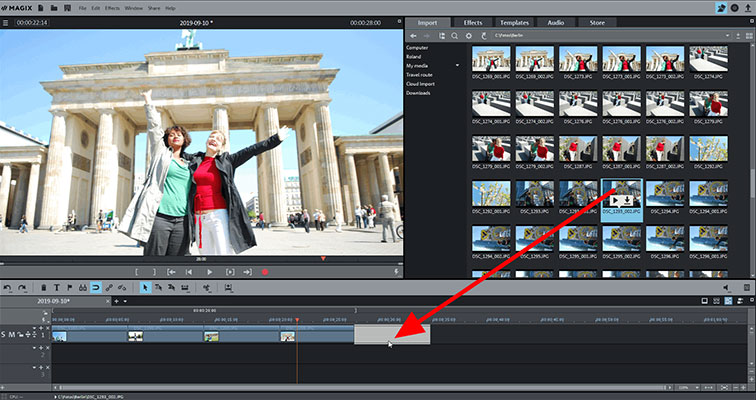
Passo 1: importe as fotos
- Primeiro transfira as fotos para o seu computador. Por exemplo, remova o cartão de memória da câmera e insira-o no leitor de cartão do seu dispositivo.
- Abra o Movie Studio e importe as fotos para o programa. Para fazer isso, vá para o diretório de fotos à direita no Media Pool e arraste as fotos para a faixa superior enquanto segura o botão do mouse, arraste e solte as fotos na faixa superior.
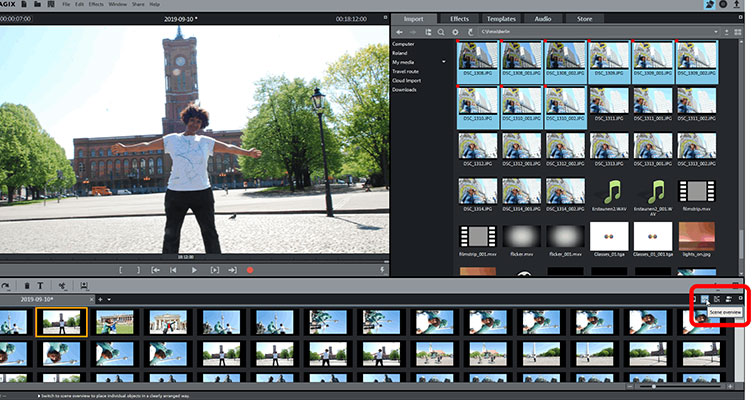
Passo 2: classifique e otimize as fotos
- Organize as fotos na ordem que desejar. Se você tiver muitas fotos, recomendamos usar a visão geral da cena para fazer isso, pois facilita o acompanhamento do seu arranjo. O botão de visão geral da cena está localizado à direita.
- Você pode mover qualquer foto na visão geral da cena. Simplesmente exclua as imagens supérfluas com a tecla Del.
- Finalmente, mude de volta para a vista da linha do tempo. Nesta visão você pode usar melhor os meios complementares, efeitos e modelos.
- Considere adicionar alguns efeitos de otimização às suas fotos. Para fazer isso, abra a aba Efeitos e selecione o efeito que deseja usar. Para melhorar a qualidade da imagem, por exemplo, recomendamos a otimização em 1 clique do efeito "Brilho/Contraste".
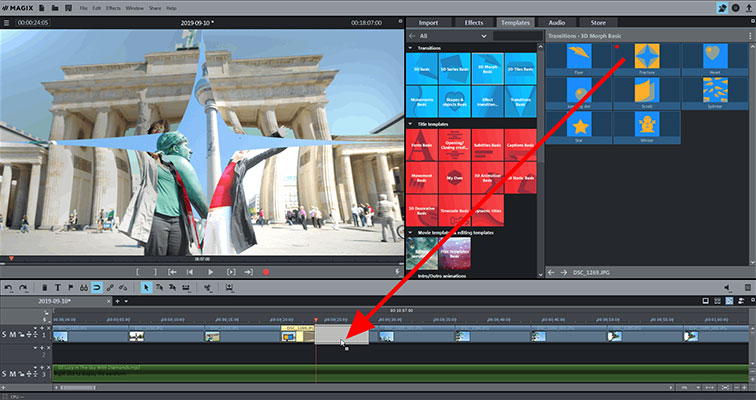
Passo 3 (opcional): adicione mídia ao slideshow
Neste ponto, você pode adicionar transições, títulos, música ou animações ao seu slideshow, conforme necessário.
- Os efeitos da transição podem ser encontrados no Media Pool em "Modelos" > "Transições". Você pode ativar uma pré-visualização para cada abertura. Para aplicar uma transição, basta arrastá-la para um ponto entre duas fotos na linha do tempo.
- Para adicionar legendas, mude para a seção "Modelos de título". Mais uma vez, há uma pré-visualização para cada modelo. Arraste o modelo de sua escolha para uma faixa separada abaixo das fotos e ajuste o texto diretamente no monitor de visualização.
- Como anteriormente, você pode carregar música de fundo simplesmente arrastando e soltando. Basta arrastar qualquer arquivo de áudio para uma faixa vazia para o adicionar. Na aba "Áudio" do Media Pool você encontrará músicas adequadas que você pode usar gratuitamente.
- Para obter um efeito mais cinematográfico, use o efeito "Foto de câmera/zoom" para criar animações semelhantes a filmes e fazer com que partes de suas fotos em tela cheia se movam pela tela. Você pode encontrar este efeito na aba "Efeitos" no Media Pool.
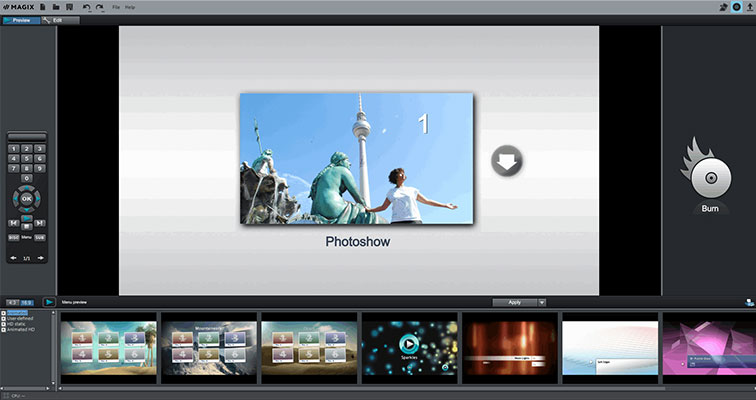
Passo 4: exportar o vídeo com fotos, grave-o em um DVD ou faça o upload para a Internet
- Para combinar todo o material da janela Projeto em um único arquivo de vídeo, selecione "Exportar filme" no menu "Arquivo". Aqui você pode ver quais formatos estão disponíveis para o seu arquivo de vídeo. Selecione um formato adequado (por exemplo MP4), atribua um nome ao arquivo de vídeo e inicie o processo de exportação.
- Alternativamente, também pode gravar seu slideshow em DVD ou disco Blu-ray. Basta clicar no botão no canto superior direito da janela do programa para abrir a interface de gravação. Você também pode usar a interface de gravação para criar um menu de seleção contendo várias apresentações de slides e até mesmo fotos individuais que podem ser selecionadas usando o controle remoto ao reproduzir o disco.
- Você também pode carregar seu slideshow diretamente para a sua conta no YouTube. Basta clicar no botão Concluir filme no canto superior direito, selecionar "Carregar para a Internet" e selecionar "YouTube" como Comunidade. O slideshow será exportada automaticamente no formato correto e carregado diretamente em sua conta.
Crie vídeos a partir de fotos com o Movie Studio, o software de edição de vídeo para filmes absolutamente incríveis:
- Corte rápido e detalhado
- Assistentes automáticos
- Até 900 efeitos e músicas
- Modelos intuitivos para introduções e encerramentos, legendas, transições, créditos de abertura, etc.
- Todos os formatos de vídeo relevantes
- Publicação direta na Internet, por exemplo no YouTube
- Grave seus slideshows e vídeos em DVD e Blu-ray (e crie seus próprios menus)




